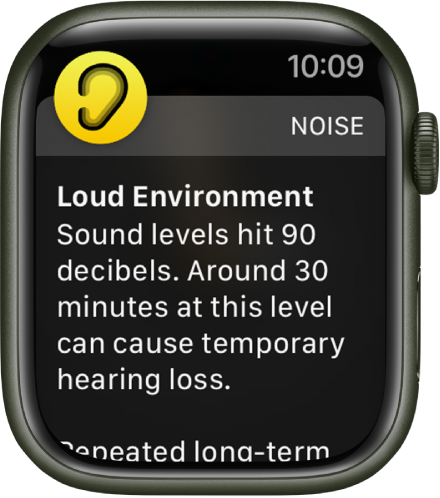Olá Usuario(a),
Aqui é uma comunidade de usuários Apple ajudando outros usuários iguais a você.
Veja e responda notificações no Apple Watch - Suporte da Apple (BR)
Responda uma notificação quando ela chega
- Se você ouvir ou sentir uma notificação, eleve o braço para vê-la.
- A aparência das notificações depende de a tela estar ativa ou ociosa.
- Tela ativa: um pequeno banner aparece na parte superior da tela.
- Tela ociosa: aparece uma notificação em tela cheia.
- Toque na notificação para lê-la.
- Para limpar uma notificação, toque nela e deslize para baixo. Ou role para a parte inferior da notificação e toque em Ignorar.
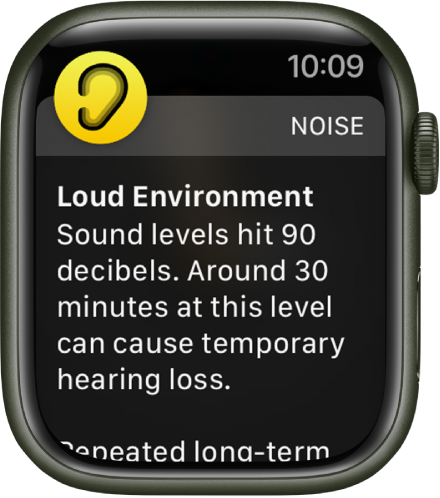
Veja notificações que você ainda não respondeu
Se você não responder a uma notificação quando ela chegar, ela ficará salva na Central de Notificações. Um ponto vermelho na parte superior do mostrador mostra que você tem uma notificação não lida. Para visualizá-la siga estes passos:
- No mostrador, deslize para baixo para abrir a Central de Notificações. Em outras telas, mantenha o toque na parte inferior da tela e deslize para baixo.
- Nota: não é possível abrir a Central de Notificações ao visualizar a Tela de Início do Apple Watch. Em vez disso, pressione a Digital Crown para ir ao mostrador ou abra um app e abra a Central de Notificações.
- Passe o dedo para cima ou para baixo ou gire a Digital Crown para rolar a lista de notificações.
- Toque em uma notificação para lê-la ou respondê-la.
Para apagar uma notificação da Central de Notificações sem lê-la, passe o dedo à esquerda e toque em X. Para limpar todas as notificações, role até a parte superior da tela e toque em Limpar Tudo.
Se você usa o agrupamento de notificações, toque em um grupo para abri-lo e toque em uma notificação.
Dica: para que o ponto vermelho não apareça no mostrador, abra o app Ajustes  no Apple Watch, toque em Notificações e desative “Indicador de Notificações”.
no Apple Watch, toque em Notificações e desative “Indicador de Notificações”.

Silencie todas as notificações do Apple Watch
Mantenha o toque na parte inferior da tela, deslize para cima para abrir a Central de Controle e toque em  .
.
Você ainda vai sentir um toque quando uma notificação chegar. Para evitar sons e toques, siga estas etapas:
- Mantenha o toque na parte inferior da tela e deslize para cima para abrir a Central de Controle.
- Toque em
 ou no Foco ativo.
ou no Foco ativo. - Toque em Não Perturbe e escolha uma opção: Ativar, Ativar por 1 hora, Ativar até esta noite/Ativo até amanhã de manhã ou Ativar até eu sair.
Dica: ao receber uma notificação, você pode silenciar o Apple Watch rapidamente. Para isso, repouse a palma da mão sobre a tela do relógio durante três segundos, no mínimo. Você sentirá um toque que confirma a ativação do silêncio. Certifique-se de que “Cobrir para Silenciar” esteja ativado — abra o app Ajustes  no Apple Watch, toque em “Som e Tato” e ative “Cobrir para Silenciar”.
no Apple Watch, toque em “Som e Tato” e ative “Cobrir para Silenciar”.
Responda a mensagens no Apple Watch - Suporte da Apple (BR)
Entrar em contato com o desenvolvedor de um app para iOS, iPadOS ou watchOS
Entrar em contato com o desenvolvedor de um app para iOS, iPadOS ou watchOS
Abra a App Store no iPhone, iPad ou iPod touch.
Busque o app e toque nele. Se você não conseguir encontrá-lo, toque no botão da conta ou em sua foto na parte superior da tela. Em seguida, toque em Comprado, em "Não neste [dispositivo]" e no app.
A página do produto do app será exibida. Role até a seção "Classificações e avaliações" e toque em "Suporte do App". Se essa opção não estiver disponível, verifique se você iniciou sessão com o ID Apple correto.
Espero ter ajudado!
Atenciosamente
Dav3 G®️0hl666